Klicken Sie in der Übersicht auf Neu, um einen neuen Lieferschein zu erstellen!
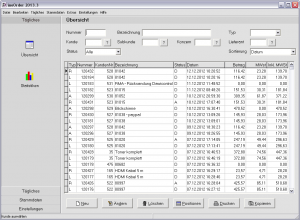
So erstellen Sie einen Lieferschein:

Lieferscheinkopfdaten erfassen:

Folgende Optionen können Sie in den Lieferscheinkopfdaten angeben
- Kunde
- Kundengruppe
- Subkunde
- Bezeichnung
- Rabatt
- Skonto
- Lieferscheindatum
- Druckdatum
- Kopf- und Fusstext
- Persönliche Anmerkung zum Lieferschein
Auswahl oder Neuanlage des Kunden: Wenn Ihr Kunde noch nicht in Ihrer Datenbank vorhanden ist, klicken Sie hier um eine detaillierte Ansicht der Kundenanlage zu sehen.

Nach der Erfassung der Kopfdaten erscheint die leere Positionsübersicht.

Klicken Sie links unten auf Neu, um eine Position hinzuzufügen!

Zur Erfassung einer Position können Sie entweder einen Artikel direkt aus dem Artikelstamm übernehmen oder die Positionsdaten „frei“ erfassen.
Auswahl des Artikels: Falls Ihr Artikel noch nicht in Ihrer Datenbank gespeichert ist, klicken Sie hier, um eine detaillierte Ansicht der Artikelanlage zu sehen.
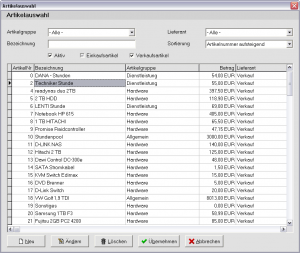
Ausgabeoptionen des Lieferscheins:

Funktionen der Lieferscheinsausgabe
- Falls Sie ein Briefpapier benutzen, können die Kopf- und Fussdaten ausgeblendet werden
- Vorschau anzeigen oder direkt drucken
- E-Mail-Versand des PDF-Dokuments an den Kunden
- Kopie der E-Mail Zusendung an Sie
Beispielansicht eines Lieferscheins:

Beim Ausdruck können Sie wie gewohnt Ihre im Windows-Drucker auswählen.
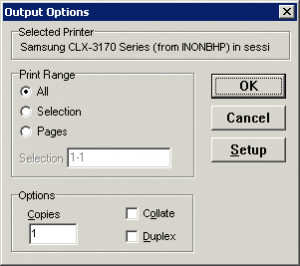
Bildergalerie
[nggallery id=8]